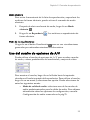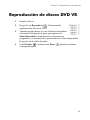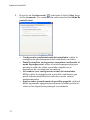CyberLink PowerDVD 6.0 El manual del propietario
- Tipo
- El manual del propietario

CyberLink
PowerDVD 6
Guía del usuario

Derechos de Autor y Limitación de
responsabilidad
Todos los Derechos Reservados. Ninguna parte de esta publicación puede ser reproducida,
almacenada en un sistema de recuperación ni transmitida de ninguna forma ni por ningún
medio electrónico, mecánico, fotocopias, grabación o cualquier otro sin la autorización
previa y por escrito de CyberLink Corporation.
En toda la extensión que la ley permita. POWERDVD SE SUMINISTRA "TAL CUAL", SIN
GARANTÍA DE NINGÚN TIPO, YA SEA EXPLÍCITA O IMPLÍCITA, INCLUYENDO
SIN LIMITACIÓN CUALQUIER GARANTÍA DE INFORMACIÓN, DE SERVICIOS O
DE PRODUCTOS SUMINISTRADOS MEDIANTE O EN CONEXIÓN CON
POWERDVD Y CUALQUIER GARANTÍA DE MERCANTIBILIDAD, ADECUACIÓN
PARA UN PROPÓSITO PARTICULAR, EXPECTATIVA DE PRIVACIDAD O NO
INCUMPLIMIENTO.
MEDIANTE LA UTILIZACIÓN DE ESTE PROGRAMA, ACEPTA QUE CYBERLINK
NO SERÁ RESPONSABLE DE NINGUNA PÉRDIDA DIRECTA, INDIRECTA O
CONSECUENTE DEBIDO A LA UTILIZACIÓN DE ESTE PROGRAMA O DE LOS
MATERIALES CONTENIDOS EN ESTE PAQUETE.
Los términos y condiciones que aquí se contemplan estarán regulados e interpretados de
acuerdo con las leyes de Taiwán, República de China.
PowerDVD es una marca comercial registrada junto con los demás nombres de compañías y
productos mencionados en esta publicación, utilizados con propósitos de identificación, que
son propiedad exclusiva de sus respectivos propietarios. Dolby, Pro Logic, MLP Lossless,
Surround EX, y el símbolo de la doble D son marcas comerciales de Dolby Laboratories.
CyberLink Oficina central internacional: CyberLink Corporation, 15F, No.100, Min-
Chiuan Road, Hsin-Tian City, Taipei Hsien, Taiwan, República de China.
Asistencia a través de Web: support.gocyberlink.com
Teléfono: 886-2-8667-1298
Fax: 886-2-8667-1300
Derechos de Autor © 2004 CyberLink Corporation, Taipei, Taiwán, República de China

i
Contenido
Introducción............................................. 1
Bienvenido ......................................................................... 2
Características principales ............................................... 2
Nuevas características de esta versión .............................. 3
Registro del software ........................................................... 4
Activación de las funciones de PowerDVD ............................. 5
Actualización del software .................................................... 6
El programa PowerDVD ....................................................... 8
Controles principales ....................................................... 8
Cuadro de opciones de A/V .......................................... 10
Teclado numérico/de menú ........................................... 11
Rueda de control .......................................................... 13
Requisitos del sistema ........................................................ 15
Controles de reproducción ...................... 17
Controles principales ......................................................... 18
Captura de las escenas favoritas .................................... 18
Función Pantalla completa ............................................. 19
Conmutación entre secuencias de audio ......................... 20
Visualización de subtítulos ............................................. 20
Conmutación entre ángulos disponibles .......................... 21
Uso de los menús en formato DVD-Vídeo ....................... 21
Uso de los menús en formato DVD-VR ............................ 23
Menú Reproducir .......................................................... 24
Utilización del teclado numérico/de menú ...................... 26
Uso del cuadro de opciones de A/V ............................... 29

CyberLink PowerDVD
ii
Menú rápido .................................................................... 31
1. Controles básicos ..................................................... 32
2. Controles de visualización ......................................... 32
3. Controles de preferencia ........................................... 33
4. Controles del menú DVD ........................................... 34
5. Controles de PowerDVD ............................................ 34
Navegación durante la reproducción .................................. 35
Funciones de salto ........................................................ 35
Desplazamiento con el mando giratorio hacia delante y hacia
atrás ............................................................................ 36
Funciones de fotograma a fotograma ............................. 37
Búsqueda de tiempo ..................................................... 37
Definición de un marcador para las escenas favoritas ...... 37
Reproducción de soportes ....................... 41
Configuración del código de región ................................... 42
Reproducción de DVD ....................................................... 43
Reproducción de discos DVD VR ........................................ 45
Reproducción de VCD/SVCD ............................................. 46
Reproducción de CD de audio ........................................... 47
Reproducción de archivos .................................................. 48
Arrastrar y soltar para la reproducción ............................ 48
Creación de listas de reproducción ................................ 49
Reproducción de archivos DVD desde la unidad de disco duro .
51
Configuración ........................................ 53
Configuración del Reproductor .......................................... 54
Configuración avanzada del Reproductor ........................... 56
OSD ............................................................................ 56
Instantánea .................................................................. 58

Contenido
iii
Teclado/ratón ............................................................... 60
Barra de herramientas ................................................... 61
Marcadores .................................................................. 62
Configuración de máscaras ............................................... 65
Configuración de vídeo ..................................................... 66
Configuración de vídeo avanzada ...................................... 68
Modo de desentrelazado inteligente ............................... 68
Modo de pantalla dual .................................................. 69
Color ........................................................................... 71
Relación de aspecto ...................................................... 73
Dispositivo de visualización ............................................ 74
Configuración de audio .................................................... 75
Configuración de audio avanzada ..................................... 78
Configuración de auriculares ......................................... 78
Configuración de 2 altavoces ........................................ 83
Configuración de 4/6/7/8 altavoces .............................. 85
Configuración de Control paterno ...................................... 87
Configuración de información ........................................... 90
Información del reproductor ......................................... 90
Información de visualización .......................................... 91
Atributos de vídeo ......................................................... 91
Atributos de audio ......................................................... 92
Atributo de subimagen .................................................. 93
Información de hardware ............................................... 94
Configuración de energía para equipos móviles (opcional) .. 95
Asistencia técnica ................................... 97
Asistencia a través de web ................................................. 97
Asistencia a través de fax ................................................... 98
Asistencia telefónica .......................................................... 98

1
Capítulo 1:
Introducción
Este capítulo presenta las funciones principales del programa
CyberLink PowerDVD y la vista principal del programa. Trata los
requisitos mínimos del sistema necesarios para utilizar el programa y
el método para actualizarse a la versión más reciente del software.
Este capítulo contiene las siguientes secciones:
• Bienvenido en la pág.2
• Registro del software en la pág.4
• Activación de las funciones de PowerDVD en la pág.5
• Actualización del software en la pág.6
• El programa PowerDVD en la pág.8
• Requisitos del sistema en la pág.15

CyberLink PowerDVD
2
Bienvenido
Bienvenido a la familia CyberLink de productos para el
entretenimiento doméstico. CyberLink PowerDVD es un reproductor
de DVD con las características y los controles de un reproductor de
DVD normal del salón de casa. PowerDVD ofrece controles de
navegación con muchas funciones para conseguir una experiencia de
visualización interactiva y ajustada a sus necesidades. Sus
tecnologías avanzadas de vídeo y audio proporcionan la mejor
experiencia posible de visualización y audición de alta calidad en el
PC.
Características principales
CyberLink PowerDVD incluye las siguientes características
principales:
• Admite los formatos DivX, DVD (MPEG-2), DVD+VR, DVD
VR, DVD-Audio, VCD (MPEG-1), SVCD, MiniDVD y la
reproducción de archivos DVD en la unidad de disco duro
(HDD)
• El control deslizante permite saltar directa e inmediatamente
a cualquier escena
• Capacidad de doble subtitulación propia*
• Tecnología de mejora de vídeo CLEV (CyberLink Eagle
Vision) que ajusta dinámicamente la proporción de brillo/
contraste/saturación en las escenas demasiado oscuras o
claras.
• Tecnología expansión de vídeo CLPV (CyberLink Pano
Vision) que produce las menores distorsiones en el centro de
la imagen.
• Dispone de la tecnología CLMEI (CyberLink Multi-channel
Environment Impression), una tecnología de expansión del
canal de audio que convierte el sonido estéreo en una salida a
varios canales.
• El Pack de movilidad de CyberLink permite un mayor
tiempo de reproducción de películas en equipos portátiles.

Capítulo 1: Introducción
3
• Zoom digital de 4X y 9X equipado con un indicador de
ubicación
• La función de repetición AB le permite establecer sus escenas
preferidas para su repetición instantánea
• Importe y exporte sus marcadores favoritos
• El Visor de marcadores proporciona una guía visual de todas
las escenas marcadas
Nuevas características de esta versión
Las nuevas características de esta versión de CyberLink PowerDVD
son:
• Admite DVD-Audio
• Desentrelazado inteligente del contenido de vídeo
• Tecnología de expansión de canal de audio actualizada
CLMEI-2
• Tecnología de expansión de vídeo actualizada CLEV-2
• Tecnología surround virtual CLVS (CyberLink Virtual
Speaker) desarrollada por CyberLink
• Nueva máscara del reproductor

CyberLink PowerDVD
4
Registro del software
Después de instalar el programa, se abre una ventana de registro que
le solicita que registre el producto. Es importante registrar el software
para recibir asistencia técnica u otra información de CyberLink. Al
registrar el software también se activa la opción de audio CLVS.
(Consulte Altavoz virtual CyberLink en la pág.84.)
Para registrar el software, haga lo siguiente:
1. Introduzca su información personal en los cuadros de entrada
Primer nombre, Apellido y Correo electrónico.
• Active una o ambas opciones para recibir información de
CyberLink o desactívelas si no desea recibir información.
2. Haga clic en Registrar ahora.
• Si ha registrado previamente este producto, haga clic en Ya
registrado. El cuadro de registro no se abrirá más cuando
ejecute el programa.
• Si desea registrar este producto más adelante, haga clic en
Recordármelo más tarde. El cuadro de registro se abrirá cada
vez que ejecute el programa hasta que se registre.

Capítulo 1: Introducción
5
Activación de las funciones de
PowerDVD
La primera vez que ejecute PowerDVD, se le pedirá que se actualice
inmediatamente desde la versión de prueba a la versión que ha
adquirido.
Para activar las funciones de PowerDVD, haga lo siguiente:
1. Abra PowerDVD.
2. Se abrirá el cuadro de diálogo Información de actualización.
• También puede mostrar este cuadro de diálogo haciendo clic
en (Configuración) y, a continuación, en Activar.
3. Introduzca su clave de activación y haga clic en Aceptar.
Nota: Puede copiar y pegar la clave de activación en el primer
cuadro de entrada.

CyberLink PowerDVD
6
Actualización del software
Es posible que CyberLink haga disponibles periódicamente
actualizaciones y mejoras del software.
Nota: Para utilizar esta característica, debe estar conectado a
Internet.
Para actualizar el software, haga lo siguiente:
1. Abra el cuadro de diálogo Información de actualización
mediante uno de los siguientes métodos:
• Haga clic en junto a la Rueda de control.
• Pulse F3.
• Haga clic en (Configuración) y, a continuación, en
Actualizar. Se abrirá una ventana, mostrando las opciones
disponibles.

Capítulo 1: Introducción
7
2. Haga clic en el conjunto de características a las que desearía
actualizarse.
3. Se abre una ventana del navegador Web, en la que puede
adquirir actualizaciones y mejoras del producto.

CyberLink PowerDVD
8
El programa PowerDVD
Esta sección describe el programa PowerDVD.
Controles principales
Botón/icono Tecla de
acceso
directo
Descripción
A Cuadro de
opciones de A/V
. (Punto) Activa y desactiva el
cuadro de opciones de A/
V
B Control deslizante Muestra visualmente el
tiempo transcurrido. Haga
clic en el control deslizante
para saltar a otras
ubicaciones
CTipo de soporte
actual
Muestra el tipo de soporte
actual
A C E
L
F
J
D
K PONM
G H IB

Capítulo 1: Introducción
9
D Zona de
visualización
Muestra el título/número
de capítulo del DVD y el
tiempo transcurrido
E Rueda de control Consulte Rueda de control
en la pág.13
F Ajuste de volumen +, Q, - Aumenta el volumen,
activa el modo de silencio
o baja el volumen
G Capturar
fotograma
C Captura el contenido de
vídeo como archivos de
imagen de mapas de bits
H Pantalla completa Z Conmuta entre pantalla
completa y modo ventana
I Configuración Ctrl-C Aquí se encuentran
ubicados los valores de
configuración.
J Acerca de Ctrl-A Muestra información
acerca de PowerDVD
K Actualizar F3 Le permite actualizar el
programa
L Seleccionar origen Ctrl-O Selecciona el origen del
soporte para la
reproducción
M Siguiente secuencia
de audio
H Conmuta entre las
secuencias de audio
disponibles
Botón/icono Tecla de
acceso
directo
Descripción

CyberLink PowerDVD
10
Cuadro de opciones de A/V
El cuadro de opciones de A/V le permite seleccionar un modo de
salida de audio, un valor predefinido del ecualizador y una mejora de
vídeo.
N Siguiente subtítulo U Conmuta entre los
subtítulos disponibles
durante la reproducción
O Menú L Accede a todos los menús
disponibles del DVD
PTeclado numérico/
de menú
/ Activa/inactiva el Teclado
numérico/de menú
Botón/icono Descripción
A Modo de salida de
audio
Muestra todos los modos de salida de
audio disponibles.
B Ecualizador
predefinido
Muestra todos los valores
predefinidos del ecualizador de audio
disponibles.
C Mejora de vídeo Muestra todos los efectos de vídeo
disponibles.
Botón/icono Tecla de
acceso
directo
Descripción
A
B
C

Capítulo 1: Introducción
11
Teclado numérico/de menú
El teclado numérico/de menú proporciona botones de navegación,
un teclado para introducir números y botones para acceder a otras
funciones. Consulte Utilización del teclado numérico/de menú en la
pág.26 para obtener más información.
Botón/icono Tecla de
acceso
directo
Descripción
A
Botones de
navegación
Navega por los menús del
DVD.
B
Intro Acepta la opción
seleccionada.
C1 - +10 Teclado numérico.
D
Karaoke K Conmuta entre los modos
de karaoke.
E Expulsar Ctrl+E Abre la puerta de la unidad
de disco.
F
Ángulo siguiente A Conmuta entre los ángulos
disponibles, si los hubiese.
A C D E
J K
F
H
I
G
B

CyberLink PowerDVD
12
G Repetir Ctrl+R Repite títulos, capítulos,
canciones, etc.
H Modo aleatorio;
Repetir AB; Subir
U, X, R Reproduce las pistas en
orden aleatorio; repite la
escena seleccionada; vuelve
al menú del disco.
I Visualización Reproduce visualizaciones
generadas por
computadora.
J Agregar marcador Ctrl+F2 Agrega marcadores a
escenas específicas del DVD
K Ir a marcador F2 Salta directamente a los
marcadores de escenas.
Botón/icono Tecla de
acceso
directo
Descripción

Capítulo 1: Introducción
13
Rueda de control
Botón/icono Te cl a
de
acceso
directo
Descripción
A Mando giratorio
hacia atrás
Avanza de forma inversa a
velocidades graduales
indicadas por un punto verde.
B Anterior P Regresa al capítulo anterior.
C Pausa Barra
espacia
dora
Pone la reproducción en
pausa.
D Mando giratorio
hacia delante
Avanza hacia delante a
velocidades graduales
indicadas por un punto verde.
E Siguiente N Salta al siguiente capítulo.
F Reproducir Intro Reproduce el soporte.
G Avanzar T Va al siguiente fotograma.
BC
IH
G
F
E
A D

CyberLink PowerDVD
14
H Detener S Detiene la reproducción.
I Retroceder Ctrl-B Va al fotograma anterior.
Botón/icono Te cl a
de
acceso
directo
Descripción

Capítulo 1: Introducción
15
Requisitos del sistema
Antes de proceder a la instalación, asegúrese de que el sistema
cumple los siguientes requisitos mínimos:
• Windows XP, 2000, ME, 98SE
• Intel Pentium III 500MHz (se recomienda: Pentium 4 1.6 GHz
o Pentium M 1.0 GHz, o Athlon 1.2 GHz o superior)
• Unidad de DVD-ROM, DVD-R/RW, DVD-RAM, DVD+R/
RW, DVD-Dual, DVD-Multi o combinada DVD-ROM/CD-
RW con interfaz 1394, USB2.0, ATAPI, SCSI o CardBus
• Tarjeta de sonido PCI, caja de audio USB o dispositivo de
audio incorporado en la placa base
• 128 MB RAM
• 60 MB de espacio libre en disco duro como mínimo
• Tarjeta gráfica que admita superposición de DirectDraw
• Se recomienda una resolución de escritorio mínima a
1024x768 o 1280x1024

CyberLink PowerDVD
16

17
Capítulo 2:
Controles de
reproducción
Este capítulo describe los controles de reproducción de PowerDVD.
PowerDVD le proporciona muchas formas de acceder a los
controles de reproducción para facilitar el disfrute de los contenidos.
Este capítulo contiene las siguientes secciones:
• Controles principales en la pág.18
• Menú rápido en la pág.31
• Navegación durante la reproducción en la pág.35

CyberLink PowerDVD
18
Controles principales
Si desea obtener una definición rápida de todas las funciones de los
botones, consulte la sección Controles principales en la pág.8.
Captura de las escenas favoritas
1. Para capturar cualquier contenido de vídeo como imagen fija,
haga clic en el botón Capturar durante la reproducción.
2. Para obtener mayor precisión, puede poner la escena en pausa o
reproducir la película a cámara lenta o fotograma a fotograma y
realizar la captura.
Nota: La ubicación de las imágenes capturadas se puede
establecer en el área de Configuración y se almacenan en
formato .BMP. Consulte Instantánea en la pág.58 para obtener
más información.
Menú de captura
1. Sitúe el puntero del ratón sobre el botón Capturar y haga clic
con el botón secundario para que aparezca el menú de captura.
Estas selecciones son las mismas que aparecen en el área de
configuración de capturas. Consulte Instantánea en la pág.58.
• Capturar a portapapeles captura la imagen y la envía al
portapapeles de Windows. A continuación, puede utilizar la
función de pegado con aplicaciones de software que admiten
esta función básica (por ejemplo, MS Word, MS Paint,
Photoshop).
• Capturar a archivo capturará la imagen y la enviará
directamente a una carpeta seleccionada (si desea obtener

Capítulo 2: Controles de reproducción
19
más información acerca de la configuración de la carpeta,
consulte Instantánea en la pág.58).
• Capturar a papel tapiz (centrado) capturará la imagen, la
colocará centrada como fondo de pantalla en el escritorio y la
guardará automáticamente en la carpeta del sistema
predeterminada de Windows.
• Capturar a papel tapiz (mosaico) capturará la imagen, la
colocará como fondo de pantalla en el escritorio con formato
de mosaico y la guardará automáticamente en la carpeta del
sistema predeterminada de Windows.
• Para capturar el Tamaño de origen de vídeo original,
seleccione esta opción. Si el título DVD tiene formato NTSC,
el origen será 720x480. Para PAL, el tamaño será 720x576.
Esta selección no considerará el tamaño de ventana actual.
• Para capturar el Tamaño de ventana de vídeo actual,
seleccione esta opción. No importa lo pequeño que sea el
tamaño de la ventana actual que aparece en el monitor, esta
selección lo podrá capturar.
• Para controlar el tamaño de vídeo que capture, haga clic en
Tamaño personalizado.
Función Pantalla completa
La función Pantalla completa conmuta el modo de pantalla entre
el modo ventana y el modo a pantalla completa y viceversa.
Nota: En modo Pantalla completa, el reproductor de PowerDVD
está oculto. Para mostrar el reproductor, haga clic en cualquier
lugar de la pantalla. Para acceder a la barra de herramientas de
reproducción, mueva el ratón al borde superior de la pantalla.

CyberLink PowerDVD
20
Conmutación entre secuencias de audio
Esta función está disponible durante la reproducción. Simplemente,
haga clic para conmutar entre las secuencias de audio disponibles
(por ejemplo, diferentes idiomas) cuyo número depende del propio
título DVD.
Menú de secuencias de audio
1. Haga clic con el botón secundario del ratón en el botón
Siguiente secuencia de audio para que aparezca el menú.
2. Seleccione una secuencia.
Visualización de subtítulos
Los subtítulos se proporcionan para prácticamente todos los títulos
de DVD. El idioma de los subtítulos depende de la región de DVD del
título. La función de los subtítulos está sólo disponible durante la
reproducción.
Durante la reproducción, haga clic en para conmutar entre los
subtítulos disponibles.
Menú de subtítulos
1. Sitúe el puntero del ratón sobre el
botón Siguiente subtítulo y haga
clic con el botón secundario para que
aparezca el menú. A continuación,
seleccione una opción.
2. La selección Subtítulos secundarios
indica la disponibilidad de subtítulos adicionales que, si el
usuario desea activarlos, se pueden mostrar junto con los
subtítulos predeterminados.

Capítulo 2: Controles de reproducción
21
Carga de subtítulos externos
Al reproducir un archivo de vídeo (no en un CD o DVD), PowerDVD
busca un archivo con subtítulos en el mismo directorio donde está
ubicado el archivo de vídeo. Si se encuentra un archivo, los subtítulos
se cargan y se activa la opción Subtítulos en el menú rápido.
Conmutación entre ángulos disponibles
Esta función aún no tiene mucha relevancia entre los creadores de
DVD, pero en ocasiones está disponible para discos DVD de
conciertos musicales. Active el Teclado de menú y, a continuación,
haga clic en Ángulo siguiente durante la reproducción para
conmutar entre los ángulos disponibles. PowerDVD mostrará el
ángulo que se esté mirando actualmente cada vez que seleccione un
ángulo nuevo.
Uso de los menús en formato DVD-Vídeo
1. Haga clic en Menú una vez que haya
comenzado la reproducción (después de los
mensajes de advertencia) o cuando aparezca el
menú de títulos y aparecerá un menú. Todos los
menús de títulos DVD serán diferentes y
dependerán de la creación.
• Para algunos títulos DVD, el Menú de títulos y el Menú
principal (para funciones especiales) son idénticos. Las
funciones de los menús restantes son similares a los
elementos de menú para los títulos DVD.
• Para activar los subtítulos, vaya al Menú de subtítulos y
seleccione uno.
• El Menú de audio controla el idioma de audio. Establezca la
configuración de audio en ese menú.
Nota: A veces, los títulos DVD no permitirán seleccionar otro
menú que no sea el Menú de títulos. Si este es el caso, los usuarios
deberán ir al menú de títulos del propio DVD y acceder a la
configuración a través del mismo.

CyberLink PowerDVD
22
• Seleccione Reanudar para regresar a la última escena que se
estaba reproduciendo. Esta función es óptima si ha
interrumpido la reproducción saltando a un menú y, a
continuación, desea regresar a la última escena.

Capítulo 2: Controles de reproducción
23
Uso de los menús en formato DVD-VR
1. Haga clic en Menú una vez que haya comenzado la
reproducción.
2. Seleccione el Visor de conjuntos de programas para visualizar el
primer fotograma de todas las celdas.
3. Haga clic en el fotograma que representa la celda para iniciar la
reproducción o haga clic en Cerrar para salir del Visor.
• Si la listas de reproducción están disponibles, también lo
estarán para su selección aquí.

CyberLink PowerDVD
24
Menú Reproducir
Otra gran función es un menú de acceso directo para títulos y
capítulos que está siempre disponible.
Nota: Cuando se ven películas en DVD-VR, los términos “Títulos” y
“Capítulos” se sustituyen respectivamente por “Programas” y
“Celdas”.
1. Sitúe el cursor en Reproducir .
2. Haga clic con el botón secundario del ratón para que aparezca el
menú.
3. La marca de verificación indica el título de reproducción actual
mientras que las flechas situadas a la derecha del título muestran
más selecciones en forma de capítulos.
4. Cuando haya decidido el capítulo, haga clic sobre el mismo.
El explorador
1. Seleccione Explorador en el Menú Reproducir para disponer de
un método alternativo de navegación entre títulos y capítulos.
2. El puntero rojo indica el capítulo que se está reproduciendo
actualmente. Simplemente, seleccione un capítulo y haga clic en
Ir a o Cerrar para salir.

Capítulo 2: Controles de reproducción
25
El Visor
En el menú de capítulos, está la selección Explorador... y también la
selección Visor. El Visor tiene la misma función que el Explorador,
sólo que el Visor muestra de forma visual la primera escena de cada
capítulo.
Nota: Esta opción no estará disponible si activa la aceleración
hardware de vídeo. Esta opción se encuentra en la
configuración de Vídeo en la sección Aceleración Hardware.
1. Cuando aparece el menú de reproducción, seleccione Visor.
2. Aparecerá el Visor. Simplemente, utilice el ratón y haga clic en
una imagen o haga clic en Cerrar para salir.

CyberLink PowerDVD
26
Utilización del teclado numérico/de menú
Como cualquier control remoto de un equipo de música, PowerDVD
dispone de un teclado numérico para introducir directamente la pista
específica que desea reproducir.
1. Después de crear una lista de reproducción o de insertar un CD
de audio, introduzca directamente el número de la pista o del
archivo del disco que desea reproducir. La entrada aparecerá en
el área de visualización.
2. Haga clic en Reproducir .
Selección de opciones de karaoke
Compruebe que aparece el logotipo Karaoke en la caja del título
DVD.
1. Cuando inserte el disco karaoke, asegúrese de que el micrófono
está instalado correctamente.
2. Haga clic en Reproducir y, a continuación, aparecerá la
pantalla de menú. En caso contrario, haga clic en Seleccionar
origen y seleccione la unidad correcta.
3. Utilice los botones de navegación del teclado de menú o elija
una canción haciendo clic en ella con el ratón.
4. Durante la reproducción, active el Teclado de menú y, a
continuación, haga clic en Karaoke o haga clic con el botón
secundario del ratón para abrir el menú rápido y seleccione
Karaoke.
5. Seleccione entre: canales de dos voces activados (Ambos
vocales), Vocal 1 o Vocal 2 activados o ambos desactivados
(Ningún vocal).

Capítulo 2: Controles de reproducción
27
Menú de karaoke
1. Sitúe el puntero del ratón sobre Karaoke y haga
clic con el botón secundario para que aparezca el
menú.
2. Seleccione una opción.
Ajuste del tono
Puede ajustar el tono de los títulos de karaoke utilizando la función
Ajustar tono.
Para ajustar el tono, haga lo siguiente:
1. Sitúe el puntero del ratón sobre Karaoke y haga clic con el
botón secundario para que aparezca el menú.
2. Seleccione Ajustar tono y seleccione lo que desee.
Expulsión
Haga clic aquí para expulsar el disco o expulsar la unidad
manualmente.
Repetición de las escenas favoritas
PowerDVD proporciona funciones básicas de repetición pero incluye
una función Repetir AB recién añadida que le permitirá repetir sus
escenas favoritas sin retraso.
1. Simplemente active el Teclado de menú y, a continuación haga
clic en Repetir durante la reproducción para repetir el
capítulo.
2. Para repetir los títulos, haga doble clic. Haga clic de nuevo para
desactivar Repetir.

CyberLink PowerDVD
28
Repetir AB
1. Durante la reproducción, establezca A pulsando Repetir AB
al principio del segmento que desea repetir.
2. Vuelva a pulsar Repetir AB para poder establecer B en el
punto que desee que finalice el segmento. El segmento se
repetirá de forma inmediata y se mantendrá en un bucle
continuo.
3. Para salir, haga clic en el botón Repetir AB en el botón ,
Repetir o marque un punto fuera del intervalo de este
segmento (es decir, con el control deslizante, el mando giratorio
o saltar al capítulo siguiente o anterior).

Capítulo 2: Controles de reproducción
29
Modo aleatorio
Para evitar la monotonía de la lista de reproducción y reproducir los
archivos de forma aleatoria, puede activar el comando de modo
aleatorio.
1. Después de abrir una fuente de audio, haga clic en Modo
aleatorio .
2. Haga clic en Reproducir . Los archivos se reproducirán de
forma aleatoria.
Visión de las visualizaciones
Haga clic en el botón Visualización para ver sus visualizaciones
generadas por ordenador mientras escucha música.
Uso del cuadro de opciones de A/V
Puede utilizar el cuadro de opciones de A/V para acceder a modos
de audio, valores predefinidos del ecualizador y mejora de vídeo.
Para mostrar el cuadro, haga clic en la flecha hacia la izquierda
situada en el borde izquierdo del reproductor. Para utilizar el cuadro,
haga clic en un menú y seleccione una opción. Puede seleccionar de
entre los siguientes menús:
• Modo de salida de audio: seleccione uno de los modos de
audio predeterminados para la salida de audio. Para obtener
información sobre las opciones de configuración, consulte
Configuración de audio avanzada en la pág.78.

Capítulo 2: Controles de reproducción
31
Menú rápido
Ésta es una función útil y rápida. Para activar el menú rápido, sitúe el
puntero del ratón sobre la ventana de vídeo durante la reproducción
y haga clic con el botón secundario del ratón. Los botones del menú
rápido se encuentran agrupados. Los usuarios tienen la opción de
mostrar u ocultar los grupos del menú rápido según sus preferencias.
1. Controles básicos
2. Controles de
4. Controles del menú DVD
5. Controles de PowerDVD
3. Controles de preferencia

CyberLink PowerDVD
32
1. Controles básicos
• Los controles básicos de la Rueda de control (Reproducir,
Detener, Pausa, etc.) se pueden encontrar en Navegación
durante la reproducción en la pág.35.
• La opción Ir a es similar a la lista de menú que aparece
cuando se hace clic con el botón secundario del ratón en las
funciones de reproducción o salto. Proporciona una lista de
todos los títulos y siguientes capítulos, incluyendo un
Explorador y el Visor (consulte Menú Reproducir en la
pág.24).
• La función Marcador... es una función añadida que
proporciona las mismas funciones que el botón Marcador y
su menú. (para obtener más información, consulte Definición
de un marcador para las escenas favoritas en la pág.37)
• La Pantalla completa se puede encontrar en Función Pantalla
completa en la pág.19.
2. Controles de visualización
• La opción Mantener relación de aspecto mantendrá la
relación de aspecto adecuada del contenido del vídeo y la
pantalla, lo que permitirá que se pueda aplicar la función
apaisada.
• La función Panorámica sólo está disponible en el modo a
pantalla completa y es para títulos DVD con una relación de
aspecto de pantalla ancha (es decir, óptimo con 16:9 en un
monitor de 4:3). Permite a los usuarios visualizar el contenido
sin las barras negras como sucede en la TV y como oposición
a las pantallas apaisadas pero por el contrario, no se podrá
ver toda el área de pantalla a la vez. La posición Panorámica
predeterminada será centrada, en la que una parte del área de
visualización izquierda y derecha estará visualmente
recortada.
• Puede mover la pantalla de vídeo simplemente haciendo clic
y arrastrándola a izquierda y derecha.

Capítulo 2: Controles de reproducción
33
Zoom digital
Este es el único lugar en el que podrá acceder a la más innovadora
función que le permitirá ampliar cualquiera de sus escenas de DVD
favoritas.
1. Durante la reproducción de DVD, se debe utilizar el modo a
pantalla completa.
2. Haga clic con el botón secundario del ratón para que aparezca el
menú rápido y seleccione Zoom digital > 4X o 9X.
3. En ese momento, simplemente haga clic y arrastre en la pantalla
enmarcando el área que desea ampliar. La parte superior
izquierda de la pantalla mostrará el área ampliada en relación
(borde verde) con el modo de pantalla normal (borde amarillo).
4. Para regresar al modo de pantalla completa, regrese al menú
rápido (haciendo clic con el botón secundario del ratón) y
seleccione Zoom digital > Desactivado.
3. Controles de preferencia
• La Rotulación cerrada, si la admite el título DVD, está
disponible gracias a organizaciones nacionales y se ha puesto
en práctica para las personas con problemas auditivos. Los
rótulos se encuentran en el contenido de vídeo y en forma de
texto ubicado en alguna parte de la imagen. La rotulación
cerrada, en oposición a las rotulaciones abiertas, se hallan
ocultas en la señal de vídeo y necesitan un descodificador
especial.
• La función Mostrar información, una OSD (visualización en
pantalla), mostrará la velocidad de transmisión de vídeo
variable, los tipos de audio como Dolby Digital 5.1, Dolby
Digital 2.0 o DTS 5.1 y sus velocidades de transmisión de
audio y los estados totales y actuales en función del tiempo,
capítulos y títulos.

CyberLink PowerDVD
34
4. Controles del menú DVD
• Para obtener información sobre las opciones Seleccionar
menú y Reanudar, vaya a Uso de los menús en formato
DVD-Vídeo en la pág.21.
5. Controles de PowerDVD
• Para obtener más información sobre Configuración...,
consulte Configuración en la pág.53.
• Acerca de...: Muestra información acerca de PowerDVD.
• Salir: Sale de PowerDVD.

Capítulo 2: Controles de reproducción
35
Navegación durante la
reproducción
Si desea saltar algún capítulo o regresar a las escenas más
emocionantes, PowerDVD proporciona métodos rápidos de
navegación.
Funciones de salto
Haga clic en Siguiente y Anterior durante la reproducción o
en modo pausa para saltar un capítulo o regresar al anterior.
Menú de salto
Igual que el menú de reproducción, puede activar un menú de acceso
directo con un sólo clic.
1. Sitúe el puntero del ratón sobre las funciones de
salto y haga clic con el botón secundario para que
aparezca el menú de salto durante la reproducción.
2. Sólo mostrará el menú de capítulos y excluirá el
menú de títulos.
3. Siga las instrucciones que aparecen en El explorador en la pág.24
y en El Visor en la pág.25 para utilizar el Explorador y el Visor.

CyberLink PowerDVD
36
Desplazamiento con el mando giratorio hacia
delante y hacia atrás
En lugar de navegar a saltos entre títulos o capítulos, puede navegar a
la manera tradicional mediante el avance y rebobinado mediante el
mando giratorio. Gracias a la tecnología DVD, estas velocidades de
navegación no tienen comparación con las velocidades del sistema
VHS. Consulte Rueda de control en la pág.13 para obtener más
información.
1. Haga clic a lo largo del perímetro exterior para
avanzar a diferentes velocidades durante la
grabación. La marca verde indicará la
velocidad.
2. Los puntos indicados en el lado izquierdo
corresponden con las velocidades de retroceso
0.5x, 0.75x, 1x, 1.5x, 2x, 3x, 4x, 8x, 16x, 32x. El punto central es
Pausa, mientras que los puntos indicados en el lado derecho
corresponden con las velocidades de retroceso 0.5x, 0.75x, 1x,
1.5x, 2x, 3x, 4x, 8x, 16x, 32x.
Nota: La velocidad en cámara lenta de 0.5X y –0.5X está
ubicada entre la pausa y 1X (reproducir) y -1X. Haga clic de la
manera más precisa.
Nota: Puede escuchar el audio desde las velocidades de
reproducción 0.5X hasta 2X sin distorsión de tono. Esta
característica resulta especialmente útil para aprender idiomas.
Con la combinación de las tecnologías de repetición A-B y doble
subtitulación, PowerDVD ofrece una completa plataforma de
aprendizaje de idiomas.

Capítulo 2: Controles de reproducción
37
Funciones de fotograma a fotograma
Esta funciones están disponibles en cualquier momento.
1. Durante la reproducción, haga clic en Avanzar para ir al
siguiente fotograma o en Retroceder para ir al anterior.
2. Una vez que haya hecho clic en cualquiera de estas funciones, se
realizará una pausa en la reproducción.
Nota: Esta función irá hacia atrás, pero sólo retrocederá a los
fotogramas I dentro de un grupo de fotogramas. En otras
palabras, el avance supone un mayor número de fotogramas
que el retroceso.
Búsqueda de tiempo
Puede saltar a un momento específico en una película, un vídeo o una
canción para comenzar la reproducción a partir de dicho momento.
1. Haga clic con el botón secundario del ratón en el control
deslizante de navegación. Se abrirá el cuadro de diálogo
Búsqueda de tiempo.
2. Introduzca el código de tiempo (en horas:minutos:segundos) y
haga clic en Aceptar.
La reproducción comienza desde el código de tiempo que haya
introducido.
Definición de un marcador para las escenas
favoritas
Durante la reproducción de los títulos DVD, es posible definir un
marcador para las escenas favoritas, para poder acceder a ellas en el
futuro. Con PowerDVD resulta realmente sencillo volver a ver una
escena determinada en cualquier momento.

CyberLink PowerDVD
38
1. Durante la reproducción, active el Teclado de menú y, a
continuación, haga clic en Agregar marcador cuando se esté
reproduciendo su escena favorita.
2. La función Ir a marcador le lleva directamente al siguiente
marcador, en orden cronológico. Por supuesto, esto dependerá
de si dispone de marcadores anteriores para dicho título de DVD
en particular. Haga clic en él durante la reproducción.
3. Si desea obtener más información sobre la importación y
exportación de marcadores, diríjase a Marcadores en la pág.62.

Capítulo 2: Controles de reproducción
39
Menús de marcadores
Como para prácticamente todas las funciones principales, también
existe un menú de marcadores.
1. Una vez que haya añadido algunos marcadores, sitúe el puntero
del ratón sobre Agregar marcador y haga clic con el botón
secundario del ratón.
2. Es posible eliminar los marcadores antiguos haciendo clic en
ellos de manera individual o eliminarlos todos a la vez
seleccionando Eliminar todo.
Existe otro menú de acceso directo para la funciónIr a marcador .
1. Active el Teclado de menú y, a continuación, sitúe el cursor sobre
esta función y haga clic con el botón secundario para abrir el
menú.

CyberLink PowerDVD
40
2. Éste proporciona un enlace directo a todos los marcadores. El
Explorador mostrará las ubicaciones de los marcadores tal y
como están incluidas en los capítulos.
3. Seleccione un capítulo o marcador y pulse Ir a.
4. Para eliminar un marcador, seleccione uno y haga clic en
Eliminar.
5. Haga clic en Cerrar para salir.
6. Si selecciona el Visor, el Visor de marcadores mostrará la
primera escena de cada marcador.
• Puede cambiar de nombre una miniatura de marcador
haciendo clic con el botón secundario del ratón en la
miniatura y seleccionando Editar... Introduzca el nombre que
desee y haga clic en Aceptar.
Nota: Esta opción no estará disponible si activa la aceleración
hardware de vídeo. Esta opción se encuentra en la
configuración de Vídeo en la sección Aceleración Hardware.

41
Capítulo 3:
Reproducción
de soportes
Este capítulo describe el modo de reproducir diferentes tipos de
soportes desde diversos orígenes.
Este capítulo contiene las siguientes secciones:
• Configuración del código de región en la pág.42
• Reproducción de DVD en la pág.43
• Reproducción de discos DVD VR en la pág.45
• Reproducción de VCD/SVCD en la pág.46
• Reproducción de CD de audio en la pág.47
• Reproducción de archivos en la pág.48
• Reproducción de archivos DVD desde la unidad de disco
duro en la pág.51

CyberLink PowerDVD
42
Configuración del código de
región
La mayoría de los títulos de DVD que existen actualmente en el
mercado están regulados por una codificación regional que divide el
mundo en seis regiones diferentes. Esto asegura la optimización de
los ingresos para los lanzamientos en salas cinematográficas o en el
ámbito doméstico de las películas por parte de los estudios, cuyas
fechas de lanzamiento varían entre las distintas regiones.
1. En cuanto inserte el DVD, aparecerá el cuadro de diálogo.
2. Haga clic en Aceptar. Una vez que se establezca la región, este
cuadro de diálogo no volverá a aparecer a no ser que se
introduzca un título DVD codificado para otra región.
Nota: PowerDVD sólo le permitirá cambiar la configuración
regional cinco veces antes de que el código regional quede
fijado. A partir de ese momento, la reproducción de títulos DVD
será específica para una región. Es posible que algunos títulos
DVD no tengan codificación de región.

Capítulo 3: Reproducción de soportes
43
Reproducción de DVD
Ya puede iniciar la reproducción de títulos de DVD-Vídeo.
1. Inserte el disco DVD. Haga clic en Reproducir . Asegúrese
de que el origen es el adecuado. En caso contrario, haga clic en
Seleccionar origen y seleccione la unidad correcta.
2. Aparecerá un mensaje de advertencia o información de
copyright en función del título DVD. Normalmente, no se puede
pasar por alto este mensaje.
3. Después del contenido promocional, aparecerá el menú
principal. Con el ratón, realice la selección con un único clic.
4. Comenzará la reproducción del disco DVD.
5. Para utilizar el Teclado de menú, haga clic en el botón exterior
situado en el extremo derecho de la interfaz de usuario y
aparecerá un teclado (ubicado a la derecha de la Rueda de
control).
6. Para Detener o realizar una Pausa , pulse los botones
correspondientes.
Si hace clic en Detener o en Salir durante la reproducción e incluso
reproduce otros archivos o DVD inmediatamente después, la
próxima vez que haga clic en ese título DVD, los usuarios pueden
reanudar la reproducción a partir de la última escena que vieron
dependiendo de la configuración de Reanudar automáticamente
DVD que se encuentra en Configuración del reproductor. La función
de reanudación automática recuerda exactamente la última escena
que se estaba reproduciendo y permite a los usuarios disponer de un

CyberLink PowerDVD
44
gran margen de acción a la hora de reproducir varios discos a la vez o
de salir antes de tiempo de PowerDVD.

Capítulo 3: Reproducción de soportes
45
Reproducción de discos DVD VR
1. Inserte el disco.
2. Haga clic en Reproducir . Comenzará la
reproducción del disco DVD.
3. También puede hacer clic con el botón secundario
del ratón en Reproducir para que aparezca el
Menú Reproducir. Simplemente, seleccione un
programa y, a continuación, aparecerán las celdas disponibles.
Haga clic en la celda deseada.
4. Para Detener o realizar una Pausa , pulse los botones
correspondientes.

CyberLink PowerDVD
46
Reproducción de VCD/SVCD
PowerDVD le permite reproducir prácticamente todos los soportes
de contenido digital, y esto incluye los formatos VCD (Video CD y
Super Video CD) o CD de audio. Por supuesto, debido a las
limitaciones inherentes de la tecnología VCD/SVCD, no se podrán
aprovechar al máximo todas las funciones de DVD.
1. Inserte el VCD/SVCD e inicie PowerDVD. Haga clic en
Reproducir . Asegúrese de que el origen es el adecuado. En
caso contrario, haga clic en Seleccionar origen y seleccione la
unidad correcta.
2. Comenzará la reproducción del disco VCD/SVCD.
Dependiendo del título VCD/SVCD, aparecerá un menú de
títulos diferente. Dependiendo del título, se puede hacer clic
directamente en la selección del menú en pantalla o utilizar el
Teclado numérico para realizar selecciones.
• Se puede navegar en todos los VCD/SVCD, así que active el
control deslizante para hacer pleno uso de él y navegar a su
gusto.
• También puede utilizar el Mando giratorio hacia adelante o
el Mando giratorio inverso.
• Haga clic en Siguiente o en Anterior para saltar o
regresar a los distintos capítulos dependiendo de si el título
lo admite.

Capítulo 3: Reproducción de soportes
47
Reproducción de CD de audio
Para reproducir CD de audio, mediante Seleccionar origen puede
seleccionar la unidad adecuada o reproducir el CD seleccionando
Abrir archivos de soportes. Consulte Reproducción de archivos en la
pág.48 para obtener más información.
1. Inicie PowerDVD, inserte el CD de audio y haga clic en
Reproducir .
2. Para modificar la lista de reproducción del CD de audio, haga
clic en Menú durante la reproducción o durante el modo
pausa.
3. De forma predeterminada, la lista de reproducción duplicará
todas las pistas disponibles en el CD de audio, en la ventana
izquierda. Haga clic en Borrar para borrar la lista de
reproducción o en Restablecer para regresar a la configuración
predeterminada.
4. Seleccione pistas y haga clic en Agregar para agregarlas a la lista
de reproducción. Para seleccionar varias pistas, pulse <Ctrl> al
seleccionar o bien pulse <Mayús> para seleccionar varias pistas
seguidas.
5. Haga clic en Aceptar cuando haya finalizado.

CyberLink PowerDVD
48
Reproducción de archivos
Cuando le apetezca reproducir archivos, simplemente sigas las
instrucciones que aparecen a continuación para arrastrar y soltar
archivos convenientemente o seleccionar, agrupar, guardar y
organizar listas de reproducción a su gusto.
Nota: Si inserta un CD de datos mientras PowerDVD se encuentra
en modo de disco (la primera opción debajo del menú del botón
Seleccionar origen), PowerDVD reproducirá todos los archivos
multimedia del disco.
Arrastrar y soltar para la reproducción
La forma más sencilla consiste en arrastrar y soltar un archivo
directamente en la interfaz del usuario de PowerDVD y se
reproducirá inmediatamente. Esto incluye a todos los tipos de
archivos de soportes y formatos de listas de reproducción (.m3u y
.pls) que admite PowerDVD.
1. Inicie PowerDVD y abra el Explorador de Windows (o cualquier
carpeta).
2. A continuación, para realizar la función de arrastrar y soltar, es
mejor que reduzca la ventana del Explorador de Windows.
3. Busque el archivo y haga clic en el mismo, arrástrelo hasta la
interfaz del usuario de PowerDVD y, a continuación, suéltelo.
4. PowerDVD comenzará la reproducción.

Capítulo 3: Reproducción de soportes
49
Creación de listas de reproducción
1. En primer lugar, haga clic en Seleccionar origen a través de
la interfaz del usuario y seleccione Abrir archivos de soportes.
2. Haga clic en Menú para que aparezca el cuadro de diálogo
Lista de reproducción. Explore la unidad de disco duro (parte
izquierda) para seleccionar los archivos y seleccione las carpetas
que contienen archivos de vídeo y audio.
3. Seleccione los archivos en la ventana de la parte derecha y haga
clic en Agregar para añadirlos a la lista de reproducción. Si desea
eliminar alguno, seleccione el archivo de la ventana de la lista de
reproducción (parte inferior derecha) y haga clic en Quitar.
Nota: Si reproduce más de un archivo, asegúrese de tener en
cuenta el orden en el que se agregan a la lista de reproducción,
ya que éste será el orden final a menos que utilice las funciones
de modo aleatorio o de repetición.
•
Cambie a Tipos de archivo (el valor predeterminado es
Explorador) en la ventana de la parte izquierda y seleccione
los archivos deseados para que se visualicen y de esta manera
acelerar la búsqueda.

CyberLink PowerDVD
50
•
Haga clic en Borrar todo para restablecer los tipos de
archivos o en Seleccionar todo para seleccionar todos los
posibles tipos de archivos.
Nota: Es posible ampliar la ventana, para ello sitúe el puntero del
ratón sobre la esquina derecha y haga clic y arrastre para
cambiar el tamaño del cuadro de diálogo.
• Haga clic en Cargar lista... si tiene listas de reproducción en
formato .PLS o .M3U. Esta función reemplazará todos los
archivos cargados anteriormente. Sin embargo, una vez que
haya cargado este archivo de lista de reproducción, puede
agregar archivos extra a la lista sin alterar el archivo de lista
de reproducción original.
• Si desea guardar la recién creada lista de reproducción, haga
clic en Guardar lista... cuando haya acabado. Seleccione una
ubicación y haga clic en Guardar.
4. Haga clic en Aceptar cuando esté satisfecho con la lista actual.
5. A continuación, para reproducir al lista de reproducción, haga
clic en Reproducir . Utilice las funciones Modo aleatorio,
Repetir o Teclado numérico (consulte Utilización del teclado
numérico/de menú en la pág.26) para mayor comodidad.

Capítulo 3: Reproducción de soportes
51
Reproducción de archivos DVD
desde la unidad de disco duro
PowerDVD admite la reproducción de archivos DVD personales en la
unidad de disco duro, de forma que pueda realizar una vista previa
antes de grabarlo en un disco DVD o CD grabable. Lo único que tiene
que hacer es especificar el origen del vídeo y seleccionar la carpeta
que contiene el vídeo.
1. Haga clic en Seleccionar origen en la interfaz del usuario y, a
continuación, seleccione Abrir archivo DVD en la unidad de
disco duro.
2. Seleccione la carpeta que contenga el vídeo y haga clic en
Aceptar cuando haya terminado. El archivo DVD comenzará la
reproducción igual que cualquier otro título de DVD.

CyberLink PowerDVD
52

53
Capítulo 4:
Configuración
Este capítulo describe las muchas formas de las que puede
configurar la reproducción de PowerDVD para adaptarlo a sus
necesidades específicas.
Este capítulo contiene las siguientes secciones:
• Configuración del Reproductor en la pág.54
• Configuración avanzada del Reproductor en la pág.56
• Configuración de máscaras en la pág.65
• Configuración de vídeo en la pág.66
• Configuración de vídeo avanzada en la pág.68
• Configuración de audio en la pág.75
• Configuración de audio avanzada en la pág.78
• Configuración de Control paterno en la pág.87
• Configuración de información en la pág.90
• Configuración de energía para equipos móviles (opcional)
en la pág.95
Nota: Dolby, Pro Logic, MLP Lossless, Surround EX, y el símbolo de
la doble D son marcas comerciales de Dolby Laboratories.

CyberLink PowerDVD
54
Configuración del Reproductor
Después de hacer clic en Configuración , el valor predeterminado
es la configuración del Reproductor, que controla el comportamiento
del propio reproductor de DVD.
1. La primera selección que hará dependerá de si dispone de varias
unidades, la opción Unidad de CD/DVD predeterminada le
permitirá seleccionar la unidad más adecuada. En caso
contrario, la configuración predeterminada será la correcta y
mostrará el título del disco actual.
2. La siguiente sección versa sobre ciertos comportamientos que
debe activar o desactivar.
• Marque la opción Reproducir automáticamente al insertar el
disco si desea que PowerDVD reproduzca de forma
automática los discos en el momento en el que se inserten.
• Si se marca la opción Ejecutar PowerDVD automáticamente
al iniciar Windows, siempre que se encienda el equipo se
iniciará PowerDVD (en modo de SO Windows) y se ubicará
en la bandeja del sistema.

Capítulo 4: Configuración
55
• Mostrar información sobre herramientas mostrará
información, en forma de cuadro de texto amarillo, que
indicará el nombre de la función, cuando sitúe el puntero del
ratón sobre una función o característica específica.
3. La siguiente sección es la Configuración de Reanudar
automáticamente DVD. Si hace clic en Detener o en Salir
durante la reproducción e incluso si reproduce otros archivos o
DVD inmediatamente después, la próxima vez que haga clic en
ese título de DVD, tiene la posibilidad de reanudar la
reproducción a partir de la última escena visualizada. La función
de reanudación automática recuerda exactamente la última
escena que se estaba reproduciendo y permite a los usuarios
disponer de un gran margen de acción a la hora de reproducir
varios discos a la vez o de salir antes de tiempo de PowerDVD.
Seleccione una de las siguientes opciones.
• La selección Reproducir siempre título DVD desde el
principio no utiliza la función Reanudar automáticamente.
• La selección Reanudar reproducción a partir de la última
escena utiliza la función Reanudar automáticamente.
• Si desea disponer de flexibilidad, seleccione Preguntar al
usuario antes de reanudar la reproducción. Por lo tanto,
siempre que vaya a reanudarse la reproducción, se le pedirá a
los usuarios que seleccionen si desean realizar la
reproducción desde el principio o a partir de la última escena
que se estaba reproduciendo.
4. La última sección es para DVD híbridos que contengan tanto
audio como vídeo.
• La opción Reproducir DVD-Audio sólo reproduce la parte
de audio del disco.
• La opción Reproducir DVD-Vídeo sólo reproduce la parte
de vídeo del disco.

CyberLink PowerDVD
56
Configuración avanzada del
Reproductor
Una vez que se encuentre en Configuración en la ficha Reproductor,
haga clic en Avanzado... para acceder a otras configuraciones. A
continuación, seleccione una de las siguientes fichas:
• OSD en la pág.56
• Instantánea en la pág.58
• Teclado/ratón en la pág.60
• Barra de herramientas en la pág.61
• Marcadores en la pág.62
OSD
Esta configuración controla la Visualización en pantalla, que informa
a los usuarios, en forma de texto, acerca de cuándo una función está
en uso y del estado actual de PowerDVD.
1. Haga clic en Configuración , seleccione la ficha Reproductor,
haga clic en Avanzado... y, a continuación, seleccione la ficha
OSD.

Capítulo 4: Configuración
57
• Marque Activar para activarla. En el siguiente campo, defina
el tiempo (en segundos) durante el que desea que aparezca la
Visualización en pantalla (OSD).
• Para Posición de OSD, elija entre las cuatro ubicaciones en
las que aparecerá la OSD.
• Para la sección, Fuentes, haga clic en Establecer fuente...
para seleccionar otra fuente y si el campo Idioma no aparece
atenuado, seleccione el idioma que prefiera.
• Para la sección Colores, haga clic directamente en los cuadros
de colores para cambiar los colores del Te xt o o del Fondo.
Aparecerá un cuadro de diálogo. Haga clic en Transparente
para que el fondo de OSD sea transparente.
Selección de colores de OSD
1. Haga clic en un color básico para seleccionarlo o personalice el
suyo propio cambiando los valores de los campos numéricos
Matiz, Saturación, Luminosidad, Rojo, Verde o Azul.
2. Una vez introducidos los valores numéricos o utilizado la matriz
de color, haga clic en Agregar a los colores personalizados y
aparecerá en la sección Colores personalizados de la izquierda.
3. Para seleccionar el color personalizado, haga clic en él y pulse
Aceptar.
4. Haga clic en Aceptar cuando haya finalizado.

CyberLink PowerDVD
58
Instantánea
Esta configuración rige todas las configuraciones de capturas
relacionadas con la función Instantánea. Consulte Captura de las
escenas favoritas en la pág.18 para obtener más información.
1. Haga clic en Configuración , seleccione la ficha Reproductor,
haga clic en Avanzado... y, a continuación, seleccione la ficha
Instantánea.
2. El Modo de captura predeterminado proporciona las mismas
selecciones que el menú Capturar que se detalla en Captura de
las escenas favoritas en la pág.18 así que puede consultar allí la
información relativa en primer lugar.
• Si ha seleccionado Capturar a archivo, puede cambiar el
nombre de archivo y el directorio predeterminados.
Seleccione Examinar... para seleccionar otra carpeta. Una vez
que haya encontrado la carpeta adecuada, haga clic en
Aceptar.
Nota: PowerDVD asignará nombres por orden numérico de forma
automática a los archivos capturados. Por lo tanto, no se
sobrescribirán los archivos capturados anteriormente con los
archivos recién capturados.

Capítulo 4: Configuración
59
Puede seleccionar la forma de capturar las escenas favoritas con las
opciones de la sección Relación de aspecto capturada.
• Para capturar el Tamaño de fuente de vídeo original,
seleccione esta opción. Si el título de DVD tiene formato
NTSC, el origen será 720x480. Para PAL, el tamaño será
720x576. Esta selección no considerará el tamaño de ventana
actual.
• Para capturar el Tamaño de ventana de vídeo actual,
seleccione esta opción.
• Para capturar un Ta ma ño personalizado, seleccione esta
opción e introduzca el tamaño (en píxeles) de la imagen que
desee capturar.
• Si hace clic en la opción Mantener relación de aspecto,
PowerDVD realiza las capturas utilizando la relación de
aspecto del vídeo original.

CyberLink PowerDVD
60
Teclado/ratón
Configuración de desplazamiento con el ratón le permite establecer
una función específica para PowerDVD si su ratón incluye una rueda
de desplazamiento (ubicada por lo general entre los botones
izquierdo y derecho). Si desea obtener más información acerca de la
utilización de la rueda de desplazamiento del ratón, consulte el
manual del usuario.
1. Haga clic en Configuración , seleccione la ficha Reproductor,
haga clic en Avanzado... y, a continuación, seleccione la ficha
Teclado/ratón.
2. En Configuración de desplazamiento con el ratón, seleccione
una de las siguientes opciones haciendo clic en el menú
desplegable:
• Con objeto de configurar la rueda de desplazamiento para la
función del mando giratorio, seleccione Mando giratorio
hacia atrás/hacia delante.
• Puede desplazarse una determinada cantidad de tiempo con
Búsqueda en tiempo. Para establecer el tiempo de la
Duración de la búsqueda (RePág/AvPág) en tiempo,
introduzca el número en segundos (máx.=600). También

Capítulo 4: Configuración
61
puede realizar la búsqueda con las teclas RePág/AvPág del
teclado.
• Para desplazarse por los capítulos de un determinado título
de DVD, seleccione Capítulo anterior/siguiente.
• O bien, configure la rueda de desplazamiento para los ajustes
de Vol umen .
• La opción Avanzar/retroceder un fotograma le permite
avanzar o retroceder un fotograma en el vídeo.
Barra de herramientas
La barra de herramientas de acceso rápido y sencillo de PowerDVD
ofrece a los usuarios una comodidad inigualable a la hora de ver
DVD con esta herramienta, fina y elegante, que permanece oculta
hasta que se activa. Sólo se podrá acceder a ella cuando el cursor roce
el borde de la pantalla en la que se sitúa la barra de herramientas.
1. Haga clic en Configuración , seleccione la ficha Reproductor,
haga clic en Avanzado... y, a continuación, seleccione la ficha
Barra de herramientas.
2. Marque la opción Activar si desea activar los controles de la
barra de herramientas.

CyberLink PowerDVD
62
•
Seleccione la opción Mostrar siempre controles de barra de
herramientas independientemente del modo de la ventana
de vídeo de PowerDVD o la opción Mostrar sólo en modo de
pantalla completa.
3. Seleccione una función específica de la categoría Inactivo . Haga
clic en Mostrar y se activará esta función. Si desea que todas las
funciones estén activas, haga clic en Mostrar todo.
• Seleccione una función específica de la categoría Activo y
haga clic en Ocultar. Se transferirá a la categoría Inactivo.
Haga clic en Ocultar todo si desea comenzar de nuevo.
• Haga clic en Predeterminado para restablecer la
configuración original.
4. Haga clic en Aceptar cuando haya finalizado.
Marcadores
Para obtener información acerca de las funciones de los marcadores,
consulte Definición de un marcador para las escenas favoritas en la
pág.37. Esta configuración le permite importar y exportar marcadores
que se han agregado a un título de DVD determinado en otra
plataforma de PowerDVD (por ejemplo, otro equipo) en que desee
reproducir el mismo título de DVD y utilizar los mismos marcadores.

Capítulo 4: Configuración
63
Importación de marcadores
1. En primer lugar, debe guardar el archivo .bmk en el equipo y en
el directorio de marcadores en el que desee importar. Esto puede
realizarlo a través del correo electrónico, mediante copia en un
disquete, .ZIP, SuperDrive, HDD extraíble, CD regrabable, etc.
Nota: Dependiendo de su sistema operativo (OS), el directorio de
marcadores podrá estar situado en distintas ubicaciones.
Simplemente realice una búsqueda del directorio “Marcadores”
en sus unidades de disco duro o inicie PowerDVD y haga clic en
“Importar marcadores...” en Configuración para determinar la
ubicación.
2. Una vez que haya guardado el archivo .bmk en el segundo
equipo y en el directorio de marcadores de PowerDVD, inicie
PowerDVD.
3. Haga clic en Configuración , seleccione la ficha Reproductor,
Avanzado y, a continuación, la ficha Marcadores.
4. Haga clic en Importar marcadores....
5. Busque el archivo en el directorio Marcadores, selecciónelo y, a
continuación, haga clic en Abrir. La próxima vez que reproduzca
el título de DVD en este equipo, estarán operativos los
marcadores importados.

CyberLink PowerDVD
64
Exportación de marcadores
1. Una vez que haya agregado marcadores a un título de DVD
determinado, puede exportarlos haciendo clic en la ficha
Configuración y seleccionando la ficha Reproductor.
2. Haga clic en Avanzado... y, a continuación, en la ficha
Marcadores.
3. Haga clic en Exportar marcadores.... Aparecerá un cuadro de
diálogo para que los guarde con el nombre de extensión de
archivo .bmk.
4. Introduzca el nombre y haga clic en Guardar. Recuerde la
ubicación en la que los ha guardado, ya que necesitará este
archivo para importar los marcadores en otro equipo.
5. Haga clic en Aceptar cuando haya finalizado.

Capítulo 4: Configuración
65
Configuración de máscaras
Esta configuración le permite controlar de forma creativa el aspecto
de PowerDVD.
1. Haga clic en Configuración y, a continuación, seleccione la
ficha Máscara.
2. Marque la opción Utilizar máscara aleatoria al iniciar para
utilizar máscaras aleatorias cada vez que inicie PowerDVD.
3. Para seleccionar una nueva máscara, haga clic en su nombre
(aparecerá una vista previa de la máscara).
4. Haga clic en Aceptar cuando haya finalizado.

CyberLink PowerDVD
66
Configuración de vídeo
1. Una vez que haya hecho clic en Configuración , seleccione la
ficha Vídeo para administrar las funciones esenciales de
PowerDVD.
• La primera sección es Acelerador de hardware. Marque
Activar la aceleración de hardware si desea activar IDCT y
Compensación del movimiento. Al activar esta opción,
algunas funciones dejarán de estar disponibles.
• Dispondrá de control pleno de la pantalla con Control de la
pantalla. Marque Reproducir a pantalla completa si desea
que la reproducción predeterminada utilice la máxima área
de pantalla del monitor. Si desea que PowerDVD mantenga
el Vídeo siempre visible, marque esta opción.
• Puede utilizar las opciones situadas debajo de Mejora de
vídeo para obtener la máxima calidad de vídeo posible.

Capítulo 4: Configuración
67
• CLEV-2 (CyberLink Eagle Vision 2) es una tecnología de
mejora de vídeo desarrollada por CyberLink que detecta el
contenido de vídeo y ajusta dinámicamente la proporción de
brillo/contraste/saturación de forma que no tenga necesidad
de cambiar la configuración de color si la película que está
viendo contiene escenas demasiado oscuras o claras. La
opción Completo aplica el efecto a toda la pantalla, mientras
que Dividir le permite ver el efecto que produce CLEV-2 en
la película actual que está viendo para que pueda decidir si
desea aplicar el efecto o no.
• Para las opciones situadas debajo de Usar perfil de colores,
haga clic en el menú desplegable para seleccionar un perfil.
Para crear nuevos perfiles de usuario, diríjase a Color en la
pág.71 para obtener más información.
2. Para acceder a más opciones de configuración de vídeo, haga clic
en Avanzado... Consulte Configuración de vídeo avanzada en la
pág.68.

CyberLink PowerDVD
68
Configuración de vídeo
avanzada
Una vez que se encuentre en Configuración en la ficha Vídeo, haga
clic en Avanzado... para acceder a otras configuraciones. A
continuación, seleccione una de las siguientes fichas:
• Modo de desentrelazado inteligente
• Modo de pantalla dual
• Color
• Relación de aspecto
• Dispositivo de visualización
Nota: Con la excepción de Modo de desentrelazado, estas
opciones sólo están disponibles durante la reproducción.
Modo de desentrelazado inteligente
Esta configuración permite realizar modificaciones en función de las
preferencias de la pantalla de visualización.

Capítulo 4: Configuración
69
1. Haga clic en Configuración , seleccione la ficha Vídeo, haga
clic en Avanzado...y, a continuación, seleccione la ficha Modo de
desentrelazado inteligente.
• Para la sección Modo de desentrelazado, la configuración
predeterminada y recomendada es Seleccionar
automáticamente. El modo Seleccionar automáticamente
optimizará la calidad de vídeo seleccionando un modo de
desentrelazado.
• Para seleccionar un modo de desentrelazado, marque la
opción Especificar manualmente y seleccione una opción.
Los usuarios avanzados deben seleccionar la opción que
mejor se adapte a sus necesidades.
2. Haga clic en Aceptar cuando haya finalizado.
Modo de pantalla dual
La configuración de Modo de pantalla dual le permite mostrar vídeo
en dos dispositivos de visualización (como un monitor de ordenador
y un TV). Las opciones disponibles dependen de la tarjeta de vídeo.

CyberLink PowerDVD
70
1. Haga clic en Configuración , seleccione la ficha Vídeo, haga
clic en Avanzado...y, a continuación, seleccione la ficha Modo de
pantalla dual.
• Configuración predeterminada del controlador: utilice la
configuración predeterminada del controlador de vídeo.
• Pantalla completa en dispositivo secundario (utilizando el
modo Superposición): utilice el modo Superposición para
mostrar la salida de vídeo a pantalla completa en el
dispositivo de visualización secundario.
• No cambiar (usar configuración actual del controlador
VGA): utilice la configuración actual del controlador, que
puede haberse modificado en relación con sus valores
predeterminados.
• Igual en todos (usando modo de pantalla apagada): utilice el
modo de pantalla apagada para mostrar la misma salida de
vídeo en los dispositivos principal y secundario.

Capítulo 4: Configuración
71
Color
1. Haga clic en Configuración , seleccione la ficha Vídeo, haga
clic en Avanzado...y, a continuación, seleccione la ficha Color.
2. Para ajustar el Control de color, arrastre y suelte una de las
opciones durante la reproducción o en el modo pausa. El
contador situado a la derecha de cada color muestra el grado de
modificación.
• Puede hacer clic en Guardar después de realizar los ajustes y
se guardarán como perfil de vídeo existente. Haga clic en
Restaurar para restaurar la configuración original de un
perfil de vídeo determinado.
Nota: Dependiendo del chip de visualización, puede que no sea
posible modificar algunos controles.

CyberLink PowerDVD
72
Creación de un perfil de vídeo
Puede que también desee crear sus propios perfiles de vídeo con estas
configuraciones de control de color en lugar de utilizar los nombres
de perfiles existentes. Existen dos formas básicas de llevar esto a
cabo.
1. Haga clic en Nuevo.... A continuación, introduzca un nombre
para esta configuración.
2. Haga clic en Aceptar. A continuación, ajuste los diferentes
controles. Una vez que haya finalizado de realizar los ajustes,
haga clic en Guardar. Haga clic en Aceptar cuando haya
finalizado.
El segundo método es para los usuarios que han ajustado los
controles en primer lugar.
1. Una vez que haya ajustado los controles, haga clic en Nuevo. A
continuación, introduzca un nombre para esta configuración.
2. Haga clic en Aceptar. A continuación, ajuste los diferentes
controles. Una vez que haya finalizado de realizar los ajustes,
haga clic en Guardar. Haga clic en Aceptar cuando haya
finalizado.
Nota: Al hacer clic en Restaurar, sólo se restaurarán los valores
originales de los perfiles predeterminados que han podido ser
alterados. Esto no se aplica a los perfiles de vídeo personales.

Capítulo 4: Configuración
73
Relación de aspecto
1. Haga clic en Configuración , seleccione la ficha Vídeo, haga
clic en Avanzado...y, a continuación, seleccione la ficha Relación
de aspecto. Estas opciones controlan el modo en que la relación
4:3 se convierte en 16:9 (y viceversa).
• En la sección Preferencia de visualización en pantalla
completa, la opción Mantener siempre la relación de
aspecto de vídeo conserva la relación de aspecto original si se
cambia el tamaño de la pantalla de vídeo. Esta opción y la
que aparece a continuación, CLPV, son mutuamente
exclusivas.
• Expansión lineal expande todas las partes del vídeo por
igual, provocando una notable distorsión si la relación de
aspecto de la pantalla de vídeo no coincide con la del
monitor.
• CLPV (CyberLink Pano Vision) es una tecnología expansión
de vídeo no lineal que produce las menores distorsiones en el
centro de la imagen. La opción Expansión inteligente (que se
recomienda para la mayoría de los vídeos) expande la
pantalla de vídeo hasta la altura de la pantalla y recorta
ligeramente los laterales. La opción Ajustar a pantalla
expande el vídeo hasta el tamaño completo de la pantalla sin

CyberLink PowerDVD
74
pérdida en los bordes. La opción Mantener subtítulos
asegura que los subtítulos permanezcan visibles cuando se
expanda la pantalla de vídeo. (Esta opción sólo está
disponible para contenido de películas 4:3.)
2. Haga clic en Aceptar cuando haya finalizado.
Dispositivo de visualización
1. Haga clic en Configuración , seleccione la ficha Vídeo, haga
clic en Avanzado...y, a continuación, seleccione la ficha
Dispositivo de visualización.
• En la sección dispositivo de visualización preferido,
seleccione si desea utilizar el Dispositivo único/principal o
el Dispositivo secundario como dispositivo principal de
visualización de películas.
• Si selecciona Dispositivo secundario, elija la opción Relación
de aspecto 4:3 o Relación de aspecto 16:9 para especificar la
resolución de la pantalla. Por lo general, será suficiente el
valor predeterminado. Si el valor predeterminado no
coincide con el dispositivo de salida, seleccione una opción
en el cuadro desplegable Otros.
2. Haga clic en Aceptar cuando haya finalizado.

Capítulo 4: Configuración
75
Configuración de audio
Una vez que haya hecho clic en Configuración , haga clic en
Audio. Si desea disponer de control absoluto de la configuración de
Audio, es aconsejable que haga clic en Avanzado... para acceder a
más opciones (consulte Configuración de audio avanzada en la
pág.78).
1. Dependiendo de la tarjeta de sonido y/o el número de altavoces,
seleccione el Entorno de altavoces más adecuado haciendo clic
en el menú desplegable y eligiendo la opción más adecuada.
• Auriculares se utiliza principalmente para los usuarios de
equipos portátiles que escuchen a través de auriculares.
• 2 altavoces es la selección más frecuente para los usuarios
que reproducen DVD en sus equipos fijos o portátiles, que
sólo tienen 2 altavoces o una tarjeta de sonido con salida sólo
para dos canales. Esta selección utiliza DirectSound, la
interfaz de programación de aplicaciones de Microsoft (API)
y genera los componentes de audio y ondas para la API de
DirectX®.
• La opción Utilizar SPDIF usa una Digital InterFace
tecnológicamente avanzada, en oposición a la transferencia

CyberLink PowerDVD
76
de señales mediante las interfaces analógicas convencionales,
diseñada por las compañías Sony y Philips. Para disfrutar de
la verdadera calidad de la salida de 6 altavoces, deberá
disponer de un descodificador externo Dolby Digital/DTS
junto con una tarjeta de sonido compatible con SPDIF para
que la selección aparezca disponible.
Nota: Si se activa salida de audio SPDIF, se desactivará el control
de volumen de PowerDVD ya que el descodificador asume
dicha tarea.
• La selección 4 altavoceses para equipos dotados de tarjetas
de sonido que admiten una salida de 4 canales.
• La selección 6 altavoces (también conocido como 5.1 canales)
es para equipos dotados de tarjetas de sonido que admiten
salidas de 6 canales y es opcional para títulos de DVD-Vídeo
que presentan codificación multicanal como Dolby Digital 5.1
o DTS 5.1.
• Las opciones 7 altavoces y 8 altavoces están disponibles para
los usuarios que dispongan de varios altavoces y que deseen
que el sonido provenga de todos ellos.
2. Las siguientes selecciones sólo estarán disponibles en función
de la selección realizada en la sección Entorno de altavoces.
• La principal diferencia entre Mezcla decreciente compatible
con Dolby Surround y Estéreo radica en que Dolby
Surround utiliza el algoritmo de mezcla decreciente de Dolby
Surround y existe la posibilidad de conectar un
descodificador Pro Logic analógico a la tarjeta de sonido de
forma que se permita el sonido envolvente de cuatro canales
(izquierdo, derecho, central y envolvente) para Dolby
Surround. De lo contrario, ambos son relativamente
parecidos en la salida de 2 canales. Si desea obtener más
información, consulte Varios en la pág.78.
• Auricular Dolby es un efecto posterior al procesamiento,
diseñado especialmente para crear una experiencia de sonido
envolvente virtual para el uso de auriculares, pero también es
adecuado para equipos fijos y portátiles. Si desea obtener

Capítulo 4: Configuración
77
más información, consulte Auricular Dolby (opcional) en la
pág.81.
• La opción Auriculares CyberLink utiliza una tecnología
desarrollada por CyberLink para mejorar la calidad de la
salida de audio desde un ordenador portátil a través de
auriculares. Las opciones Avanzadas simulan las muy
diferentes experiencias de escuchar sonidos en un Salón bien
insonorizado, en una pequeña Sala de cine o en un gran
Estadio. Si desea obtener más información, consulte
Auriculares CL en la pág.82.
Nota: Esta opción no aparece en todas las versiones de
PowerDVD.
• La opción Altavoz virtual Dolby le permite experimentar el
sonido envolvente virtual a través de 2 altavoces. Si desea
obtener más información, consulte Altavoz virtual Dolby
(opcional) en la pág.83.
• Altavoz virtual CyberLink es una tecnología envolvente
virtual desarrollada por CyberLink. Si desea obtener más
información, consulte Altavoz virtual CyberLink en la
pág.84.
• CLMEI-2 (tecnología CyberLink Multi-channel Environment
Impression 2) es una tecnología de expansión de canal de
audio desarrollada por CyberLink que convierte un sonido
de audio estéreo y lo saca por varios canales. Si desea obtener
más información, consulte CLMEI-2 (opcional) en la pág.85.
• Dolby Pro Logic IIx tiene tres opciones. Si desea obtener más
información, consulte Dolby Pro Logic IIx (opcional) en la
pág.86.
3. Haga clic en Aceptar o diríjase a Configuración de audio
avanzada en la pág.78.

CyberLink PowerDVD
78
Configuración de audio
avanzada
Una vez que se encuentre en Configuración en la ficha Audio, haga
clic en Avanzado... para acceder a otras configuraciones y a un nivel
increíble en el que disfrutar de la potencia acústica aumentada. A
continuación, seleccione una de las siguientes fichas:
Configuración de auriculares
Las siguientes opciones están disponibles cuando selecciona el
entorno Auriculares en la función Configuración de audio.
Varios
Esta ficha le permite configurar las propiedades de audio para títulos
DVD equipados de codificación multicanal.
Nota: La ficha Varios se comparte entre los siguientes modos de
salida de Auriculares, 2 Altavoces y 4/6/7/8 Altavoces: Estéreo,
Mezcla decreciente compatible con Dolby Surround y Ningún
efecto.

Capítulo 4: Configuración
79
1. Haga clic en Configuración , seleccione la ficha Audio, haga
clic en Avanzado...y, a continuación, seleccione la ficha Var io s.
2. La sección Compresión de rango dinámico sólo se aplica a los
títulos de DVD con tecnología Dolby Digital.
• Seleccione Entorno tranquilo si prefiere ver una película sin
distracciones. Todos los sonidos audibles, desde los efectos
de audio de baja frecuencia hasta los de alta frecuencia, se
podrán distinguir perfectamente y estarán comprendidos en
todo el rango dinámico de Dolby Digital.
• Si su entorno acústico no es totalmente adecuado para
disfrutar de todo el rango dinámico de Dolby Digital,
seleccione el Entorno normal. Los efectos audibles que están
comprendidos en los rangos extremos del espectro de audio
de Dolby Digital aparecerán comprimidos.
• Si utiliza PowerDVD en un equipo portátil, consulte la última
sección. En un Entorno ruidoso, las señales de audio de
rango bajo se amplificarán de forma que aumente el volumen
audible.

CyberLink PowerDVD
80
3. Si desea elevar los bajos o el Efecto de baja frecuencia (LFE),
marque Activar. Esta opción ampliará los efectos LFE de los
títulos de DVD mejorados con Dolby Digital/DTS y se
recomienda para sistemas de auriculares, 2 y 4 altavoces.
4. Haga clic en Aceptar.

Capítulo 4: Configuración
81
Auricular Dolby (opcional)
Para obtener más información, consulte Configuración de audio en la
pág.75.
1. Haga clic en Configuración , seleccione la ficha Audio, haga
clic en Avanzado... y, a continuación, seleccione Auricular
Dolby.
2. Seleccione uno de los siguientes modos dependiendo del
entorno acústico.
• DH1 simula una habitación privada pequeña y bien
insonorizada, apropiada para películas y grabaciones de
sonido. Su equivalente a Auricular Dolby es "Habitación de
referencia" y se proporciona con los productos equipados con
Auricular Dolby.
• DH2 simula una habitación preparada acústicamente para
“actuaciones en directo” preparada para la escucha de
música (por ejemplo, clubs de jazz íntimos).
• DH3 simula establecimientos mayores, como una sala de
conciertos o una sala de cine.

CyberLink PowerDVD
82
Auriculares CL
Las opciones avanzadas de Auriculares CL le permiten simular
distintos entornos de escucha:
• Salón simula una habitación privada pequeña y bien
insonorizada, apropiada para películas y grabaciones de
sonido.
• Sala simula una habitación preparada acústicamente para
“actuaciones en directo” preparada para la escucha de
música (por ejemplo, clubs de jazz íntimos).
• Estadio simula establecimientos mayores, como una sala de
conciertos o una sala de cine.

Capítulo 4: Configuración
83
Configuración de 2 altavoces
Las siguientes opciones están disponibles cuando selecciona el
entorno 2 altavoces en la función Configuración de audio.
Nota: Si se seleccionan los modos de salida Estéreo o Mezcla
decreciente compatible con Dolby Surround se abre la ficha
Varios. Si desea obtener más información, consulte Varios en la
pág.78.
Altavoz virtual Dolby (opcional)
La tecnología Altavoz virtual Dolby le permite experimentar el
sonido envolvente virtual a través de 2 altavoces. El modo Referencia
crea un sonido envolvente de cinco altavoces tremendamente realista
a partir de dos altavoces con la anchura aparente del sonido a través
de la imagen delantera definida por la distancia entre los dos
altavoces. El modo Ancho 1 proporciona una imagen frontal más
amplia y espaciosa si los dos altavoces están juntos. El modo Ancho 2
es similar al modo Ancho 1, pero resalta aún más los altavoces
envolventes.

CyberLink PowerDVD
84
Altavoz virtual CyberLink
Altavoz virtual CyberLink es una tecnología envolvente virtual
desarrollada por CyberLink.
• Salón simula una habitación privada pequeña y bien
insonorizada, apropiada para películas y grabaciones de
sonido.
• Sala simula una habitación preparada acústicamente para
“actuaciones en directo” preparada para la escucha de
música (por ejemplo, clubs de jazz íntimos).
• Estadio simula establecimientos mayores, como una sala de
conciertos o una sala de cine.
Nota: Esta opción de audio está disponible después de registrar
el programa. Si desea obtener más información, consulte Registro
del software en la pág.4.

Capítulo 4: Configuración
85
Configuración de 4/6/7/8 altavoces
Las siguientes opciones están disponibles cuando selecciona el
entorno 4, 6, 7 u 8 altavoces en la función Configuración de audio.
Nota: Si se selecciona Ningún efecto se abre la ficha Varios. Si
desea obtener más información, consulte Varios en la pág.78.
CLMEI-2 (opcional)
CLMEI-2 (tecnología CyberLink Multi-channel Environment
Impression 2) es una tecnología de expansión de canal de audio
desarrollada por CyberLink que convierte un sonido de audio estéreo
y lo lleva a varios canales.
Se proporcionan tres modos: Reproducción de películas (adecuado
para películas, en especial las que tienen desplazamiento dinámico de
la posición del audio), Modo de música - Estándar (simula un
concierto desde el auditorio) y Modo de música - En escena (simula
un concierto desde la escena).
• Utilice los controles deslizantes para establecer los niveles
Delantero, Trasero, Centro y LFE (efecto de baja frecuencia).
• Haga clic en Predeterminado para restablecer los controles
deslizantes en sus niveles originales.

CyberLink PowerDVD
86
Nota: Si los altavoces no pueden ofrecer la señal de baja
frecuencia de 120 Hz, se recomienda la reducción de la opción
LFE para evitar dañar los altavoces.
Dolby Pro Logic IIx (opcional)
Dolby Pro Logic IIx tiene tres opciones: Modo de película para ver
películas, Audición de música para escuchar música y Modo DDEX
para sonido envolvente mejorado).

Capítulo 4: Configuración
87
Configuración de Control
paterno
Una vez instalado PowerDVD, el modo de funcionamiento
predeterminado es un modo de usuario único que permite acceder a
todos los niveles de los títulos DVD. La configuración Control
paterno de PowerDVD restringe los contenidos que se pueden
visualizar de una forma similar a la que imponen los estudios
cinematográficos.
A continuación, se muestra una guía de clasificación e instrucciones
para configurar modos de varios usuarios para restringir los
privilegios de acceso:
1. Haga clic con el botón secundario del ratón en la pantalla para
que aparezca el menú rápido y seleccione Configuración o haga
Clasific
ación
Descripción
G Para todos los públicos
PG Se recomienda orientación paterna.
PG-13 Se recomienda orientación paterna; no recomendada
para menores de 13 años.
RRestringida.
NC-17 Contenido o temática para adultos, no recomendada
para menores de 18 años.

CyberLink PowerDVD
88
clic en el botón Configuración del reproductor PowerDVD.
Seleccione la ficha Control paterno.
2. Haga clic en Administración....
3. Haga clic en Agregar usuario....
4. Rellene el nombre y cree una contraseña. A continuación,
seleccione Sin límite de edad en el campo Nivel de control
paterno máximo. Haga clic en Aceptar.

Capítulo 4: Configuración
89
5. Aparecerá el siguiente cuadro de diálogo una vez haya
completado el primer paso:
6. El siguiente paso consiste en agregar usuarios y limitar su
acceso. Repita el paso #3. para agregar más usuarios.
Nota: El usuario inicial se identificará como el administrador
predeterminado y será el único con derecho de agregar,
eliminar y editar privilegios de los usuarios. Si el administrador no
dispone de acceso ilimitado, no se podrá acceder a algunos
títulos de DVD con una clasificación superior.
7. La próxima vez que se inserte un DVD con restricciones de
control paterno, se solicitará a los usuarios el nombre y la
contraseña. Una vez comience la ejecución, aparecerá el
siguiente cuadro de diálogo. Introduzca el nombre y la
contraseña correcta, y haga clic en Aceptar para iniciar la
reproducción del DVD.

CyberLink PowerDVD
90
Configuración de información
Esta configuración es para usuarios que están buscando información
relativa a todos los aspectos del entretenimiento en DVD. Haga clic
en Configuración y, a continuación, en la ficha Información.
Información del reproductor
Aquí aparece el código de región para el reproductor y el DVD junto
con la designación de la unidad de DVD-ROM.

Capítulo 4: Configuración
91
Información de visualización
• Modo de vídeo: Consulte Configuración de vídeo en la
pág.66.
• Modo de visualización: N/D, se muestra durante el modo
detener. Si el hardware está instalado correctamente,
normalmente aparecerá DirectDraw.
• FourCC Code FourCC Code es una designación de Windows
para el estándar de formato de vídeo digital. A menudo
aparece YV12, YUY2, UYVY, MCS3, MCAM, IMC3, etc., que
pueden incluir otros formatos. Después de instalar
PowerDVD, el programa de diagnósticos determinará de
forma automática el mejor formato.
• Tipo de superficie: El que comúnmente se utiliza de forma
predeterminada que admite rótulos en pantalla es
“superposición”, “Acelerador de hardware de vídeo” o
“Acelerador de hardware de vídeo (DxVA) ”. En alguna
ocasión puede aparecer “pantalla apagada”. Se recomienda
que baje la resolución de pantalla, reduzca la profundidad
del color o vuelva a instalar Microsoft DirectX para que el
modo de superposición esté disponible para un rendimiento
óptimo.
Nota: Se recomienda utilizar tarjetas de vídeo compatibles con
DDraw para poder utilizar la función de superposición.
Atributos de vídeo
Estos atributos dan una idea de los atributos del DVD actual o de
otros tipos de soportes. Sólo se dará una breve explicación de
algunos.
• El modo de compresión de vídeo para DVD es MPEG-2 o
MPEG-1 y para VCD, MPEG-1. Para SVCD, pueden ser
ambos.
• El primer número del TV system (Sistema de TV) indica el
número de líneas horizontales. El segundo indica el número

CyberLink PowerDVD
92
de campos (por ejemplo, 525/60 es el número estándar para
señales de televisión NTSC).
• La Relación de aspecto depende del título de DVD. 16:9 es la
relación para la mayoría de títulos de DVD de pantalla ancha
y de las televisores de pantalla ancha actuales.
• El Modo de visualización se lee desde el título de DVD.
• Source picture resolution (Resolución de imagen fuente) es
el tamaño de la resolución. El estándar para DVD es 720x480
(NTSC) o 720x576 (PAL).
• Velocidad de fotogramas es el número de fotogramas por
segundo. 30 es el estándar para NTSC y 25, para PAL (MPEG-
1 y 2).
• Imagen fuente apaisada indica si el título de DVD tiene
formato apaisado (la relación de aspecto de la pantalla es 4:3).
• Velocidad de transmisión indica la velocidad de transmisión
para toda una película.
Atributos de audio
• El modo Codificación de audio es el modo de
descodificación, por ejemplo, Dolby Digital (AC-3).
• La Frecuencia de muestreo determina el rango de la
frecuencia de sonido; cuanto más alto, mayor calidad.
• El Modo de aplicación de audio muestra el audio de algunos
títulos de DVD (como títulos de karaoke o de sonido
envolvente), pero no está disponible para la mayoría de los
DVD.
• Número de canales de audio calcula el número total de
canales de audio para un título de DVD dado.
• Aquí Velocidad de transmisión es naturalmente mucho más
pequeña en tamaño en comparación con el vídeo, y se mide
en kilobits por segundo en lugar de en megabits por
segundo.
• Número de secuencias de audio calcula el número total de
secuencias (es decir, idiomas, comentarios o karaoke) de un
determinado título de DVD. Cada secuencia tendrá un total
de canales de audio distinto. Por ejemplo, algunas secuencias

Capítulo 4: Configuración
93
puede que admitan Dolby Digital 5.1 (un total de 6 canales),
mientras puede que otras sólo admitan los dos canales
básicos.
Atributo de subimagen
• Para el Número de subtítulos, sólo hay un recuento del
número de subtítulos disponible.

CyberLink PowerDVD
94
Información de hardware
Información de hardware muestra información relativa a la
reproducción de DVD. La primera sección incluye el procesador de
CPU y su velocidad de reloj pertinente y una lista de conjuntos de
instrucciones de CPU para los que está optimizado PowerDVD:
• Procesador: Intel, AMD, Transmeta o VIA
• Tecnología 3DNow!
• Tecnología Enhanced 3DNow!
• Tecnología 3DNow! Professional
• Tecnología IA MMX
• Extensión SIMD de transmisión de IA
• IA SSE 2
3DNow! pertenece a AMD (Advanced Micro Devices), mientras que
el resto son tecnología de Arquitectura Intel (IA). PowerDVD
intentará utilizar los anteriores conjuntos de instrucciones, si los
detecta, para un rendimiento óptimo.
• El Acelerador de vídeo es una función que presentan muchas
tarjetas gráficas. Si se detecta y está activado/desactivado
(consulte Configuración de vídeo en la pág.66), aparecerá
aquí como (en uso) o (no en uso).
• Si su tarjeta de sonido se puede clasificar como un
Dispositivo de audio para varios altavoces, aparecerá como
(en uso). Si se selecciona 4 altavoces o 6 altavoces (consulte
Configuración de audio en la pág.75) aparecerá (en uso) o (no
en uso) si no se ha seleccionado.
• Si su tarjeta de sonido se puede clasificar como un
Dispositivo de salida SPDIF, también aparecerá aquí como
(en uso). Dependiendo del estado, (consulte Configuración
de audio en la pág.75), aparecerá (en uso) o (no en uso).

Capítulo 4: Configuración
95
Configuración de energía para
equipos móviles (opcional)
Si ejecuta PowerDVD en un ordenador portátil a baterías, debe tener
en cuenta el nivel de carga de la batería. La Configuración de energía
para equipos móviles le permite seleccionar un perfil de energía y
detener la reproducción cuando la carga de la batería caiga hasta un
nivel especificado.
1. Haga clic en Configuración y seleccione la ficha
Configuración de energía para equipos móviles.
2. Establezca las opciones de la configuración de energía para
equipos móviles:
• El área Estado de energía muestra el tipo de alimentación
(batería o cable eléctrico) que utiliza actualmente el
ordenador.
• Si el ordenador utiliza batería, puede establecer la opción en
la sección Batería de detener la reproducción cuando la carga
de la batería caiga hasta un determinado porcentaje (3%-
100%).

CyberLink PowerDVD
96
•
En la sección Perfil de energía, puede seleccionar una opción
para controlar el uso de la energía y el rendimiento de la
reproducción. Seleccione Máxima duración de la batería
para permitir una reproducción más larga con una ligera
pérdida de rendimiento, Equilibrado para llegar a un
compromiso entre la calidad y el rendimiento o Rendimiento
máximo para conseguir la mejor reproducción posible
reduciendo ligeramente la duración de la batería.
3. Haga clic en Aceptar cuando haya finalizado.

97
Asistencia
técnica
Antes solicitar asistencia técnica a CyberLink Corp., consulte este
manual del usuario o la ayuda en línea para obtener más
información. También puede ponerse en contacto con su
suministrador o distribuidor local. Si a pesar de ello, su problema
sigue sin resolverse, en la siguiente sección se indican formas de
obtener asistencia técnica.
Asistencia a través de web
Las soluciones a sus problemas están disponibles las 24 horas del día
en nuestros sitios web:
www.gocyberlink.com
www.cli.co.jp
También podrá encontrar soluciones y asistencia adicional en
support.gocyberlink.com
. Además de las preguntas más frecuentes,
también proporcionamos técnicas de solución de problemas, las
noticias más recientes sobre los productos y demás información
importante.

CyberLink PowerDVD
98
Asistencia a través de fax
Para poder responder a sus preguntas técnicas lo más rápido posible,
le rogamos remita un fax a: (886) 2-8667-1300.
Nota: La asistencia técnica sólo se ofrece a los usuarios
registrados, de manera que asegúrese de anotar la clave del CD
que se encuentra en la caja del CD cuando nos envíe un correo
electrónico o un fax.
Asistencia telefónica
También puede ponerse en contacto a través del teléfono con el
servicio de asistencia técnica telefónica de CyberLink en el (886) 2-
8667-1298. El horario de asistencia telefónica es: de lunes a viernes, de
9:00 AM a 5:00 PM (GMT +8:00) (hora local de Taiwán) excepto días
festivos. Cuando llame al servicio técnico, deberá tener el equipo
preparado y proporcionarnos la siguiente información:
• la clave registrada del CD
• la versión del producto
• la versión de Windows
• los tipos de hardware (tarjeta de captura, tarjeta de sonido,
tarjeta VGA) y sus especificaciones
• los mensajes de advertencia que han aparecido
• una descripción detallada del problema y el momento en el
que se produjo
Nota: La asistencia técnica sólo se ofrece a los usuarios
registrados, de manera que asegúrese de tener preparada la
clave del CD cuando llame.

99
Índice
Numerics
2 altavoces 75
4 altavoces 76
5.1 canales 76
6 altavoces 76
7 altavoces 76
8 altavoces 76
A
aceleración de hardware 66
acelerador de hardware 25
activación de las funciones de Pow-
erDVD
5
Activar 5
actualización del software 6
Ajustar tono 27
Altavoz virtual CyberLink
configuración
84
Altavoz virtual Dolby
configuración
83
Ángulo siguiente 21
ángulos, conmutación entre 21
apertura
archivos de soportes
47
archivos DVD en la unidad de dis-
co duro
51
área de visualización 26
arrastrar y soltar para reproducir 48
atributos 90
aumento LFE 80
Auricular Dolby 76
configuración 81
Auriculares 75
Auriculares CL 82
B
búsqueda de tiempo 37
C
captura de fotogramas 18
a destino 18, 58
menú 18
relación de aspecto de 59
CD de audio, reproducción 47
clasificaciones 87
clave de activación 5
CLEV-2 67
CLMEI-2 77, 85
CLPV 73
códigos de región 42
compresión de rango dinámico 79
configuración 53
Configuración de audio 75
Varios 79
configuración de Audio

CyberLink PowerDVD
100
Altavoz virtual CyberLink 84
Altavoz virtual Dolby 83
Auricular Dolby 81
configuración de audio Varios 79
configuración de color 71
controles de color 71
configuración de Control paterno 87
configuración de desplazamiento
con el ratón
60
configuración de desplazamiento
con el ratón de búsqueda en tiempo
60
Configuración de energía para equi-
pos móviles
95
configuración de información
atributos de audio
92
atributos de subimagen 93
atributos de vídeo 91
información de hardware 94
información de visualización 91
información del reproductor 90
configuración de instantáneas 58
configuración de la barra de her-
ramientas
61
configuración de máscaras 65
configuración de OSD 56
configuración de Relación de aspec-
to
73
configuración de Teclado/ratón 60
Configuración de vídeo 66
control de la pantalla 66
configuración de Vídeo
avanzada
68
color 71
configuración del Reproductor 54
avanzada 56
marcadores 63
conjuntos de instrucciones 94
control de la pantalla 66
control deslizante 8
Controles de visualización 32
controles principales 8, 18
teclas de acceso directo 8
Cuadro de opciones de A/V 8, 10, 29
D
digital, zoom 33
DirectDraw 91
Dolby Digital 92
configuración de Varios de 79
rango dinámico de 79
selección de salida de 5.1 de 76
Dolby Pro Logic IIx 86
Dolby Surround 76
DTS 76
DVD
códigos de región
42
reproducción 43
E
Ecualizador predefinido 30
entorno de altavoces, selección 75
estéreo 76
expulsión 27

Índice
101
F
fotograma a fotograma 37
fotograma I 37
FourCC 91
frecuencia de muestreo 92
G
giro 36
configuración de desplazamiento
con el ratón
60
I
idiomas 20
OSD 57
K
karaoke 26
menú 27
L
listas de reproducción 49
M
marcadores 37, 62
configuración 62, 63
exportación de 64
importación de 63
ir a 38
menú de 39
menú 39
visor 40
Mejora de vídeo 30
Menú rápido 31
menús 21, 34
audio 21
con VR 23
principal 21
reanudación desde 22
subtítulos 21
título 21
modo aleatorio 29
Modo de pantalla dual 69
Modo de salida de audio 29
N
navegación durante la reproducción
35
P
pantalla completa 19, 66
pausa 36

CyberLink PowerDVD
102
perfiles de vídeo 72
R
reanudación automática 43
Reanudar automáticamente 43
configuración de 55
registro 4
regreso 35
relación de aspecto 92
captura de 59
repetición 27
configuración de la repetición AB
28
Repetir AB 28
reproducción
archivos
48
archivos DVD desde la unidad de
disco duro
51
CD de audio 47
Discos para la grabación de vídeo
en DVD
45
DVD 43
usando arrastrar y soltar 48
VCD/SVCD 46
requisitos del sistema 15
rotulación cerrada 33
Rueda de control 9, 13, 32, 35
teclas de acceso directo 13
S
salto 35
menú 35
secuencias de audio 20
conmutación de 20
menú 20
selección de origen 43
selección del entorno de altavoces 75
SPDIF 75
subtítulos
carga de externos
21
menú 20
secundario 20
visualización 20
SVCD, reproducción 46
T
Teclado numérico/de menú 10, 11
teclas de acceso directo 11
uso 26
teclas de acceso directo
controles principales
8
Rueda de control 13
Teclado numérico/de menú 11
tipo de superficie 91
tono, ajuste 27
V
VCD, reproducción 46
velocidad de fotogramas 92
Visor 25
visualización de información 33
visualizaciones, ver 29

CyberLink PowerDVD
104
-
 1
1
-
 2
2
-
 3
3
-
 4
4
-
 5
5
-
 6
6
-
 7
7
-
 8
8
-
 9
9
-
 10
10
-
 11
11
-
 12
12
-
 13
13
-
 14
14
-
 15
15
-
 16
16
-
 17
17
-
 18
18
-
 19
19
-
 20
20
-
 21
21
-
 22
22
-
 23
23
-
 24
24
-
 25
25
-
 26
26
-
 27
27
-
 28
28
-
 29
29
-
 30
30
-
 31
31
-
 32
32
-
 33
33
-
 34
34
-
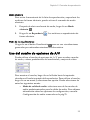 35
35
-
 36
36
-
 37
37
-
 38
38
-
 39
39
-
 40
40
-
 41
41
-
 42
42
-
 43
43
-
 44
44
-
 45
45
-
 46
46
-
 47
47
-
 48
48
-
 49
49
-
 50
50
-
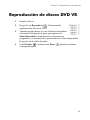 51
51
-
 52
52
-
 53
53
-
 54
54
-
 55
55
-
 56
56
-
 57
57
-
 58
58
-
 59
59
-
 60
60
-
 61
61
-
 62
62
-
 63
63
-
 64
64
-
 65
65
-
 66
66
-
 67
67
-
 68
68
-
 69
69
-
 70
70
-
 71
71
-
 72
72
-
 73
73
-
 74
74
-
 75
75
-
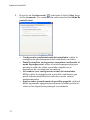 76
76
-
 77
77
-
 78
78
-
 79
79
-
 80
80
-
 81
81
-
 82
82
-
 83
83
-
 84
84
-
 85
85
-
 86
86
-
 87
87
-
 88
88
-
 89
89
-
 90
90
-
 91
91
-
 92
92
-
 93
93
-
 94
94
-
 95
95
-
 96
96
-
 97
97
-
 98
98
-
 99
99
-
 100
100
-
 101
101
-
 102
102
-
 103
103
-
 104
104
-
 105
105
-
 106
106
-
 107
107
-
 108
108
-
 109
109
-
 110
110
CyberLink PowerDVD 6.0 El manual del propietario
- Tipo
- El manual del propietario
Artículos relacionados
-
CyberLink PowerDVD 9.0 Manual de usuario
-
CyberLink PowerDVD 8.0 Manual de usuario
-
CyberLink PowerDVD 10.0 El manual del propietario
-
CyberLink PowerDVD 11.0 Guía del usuario
-
CyberLink PowerDVD 12.0 El manual del propietario
-
CyberLink PowerDVD 13.0 El manual del propietario
-
CyberLink PowerDVD 14.0 Manual de usuario
-
CyberLink PowerDVD 15.0 Manual de usuario
-
CyberLink PowerDVD Copy Instrucciones de operación